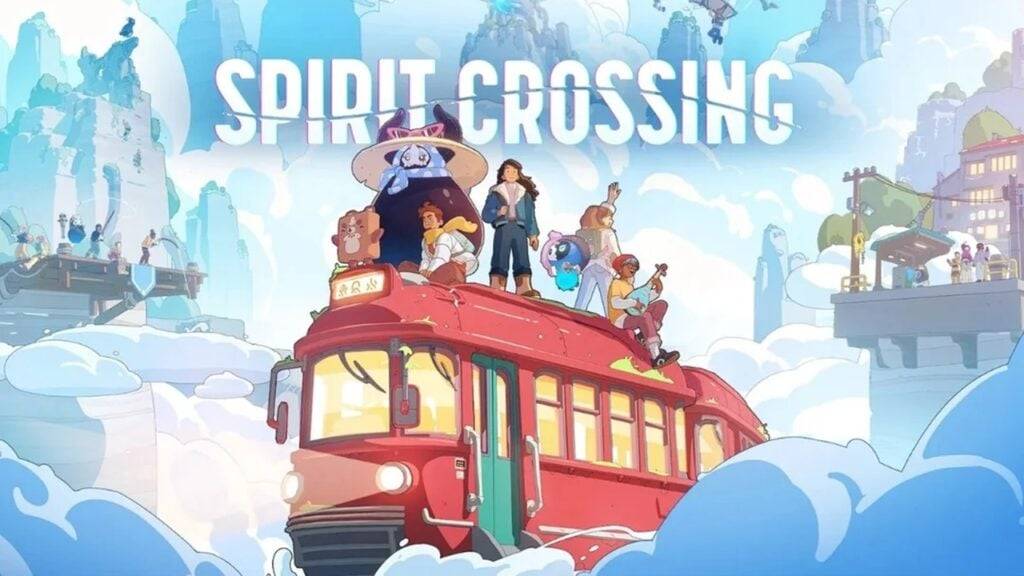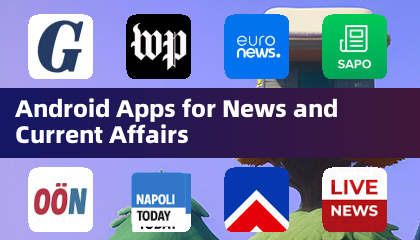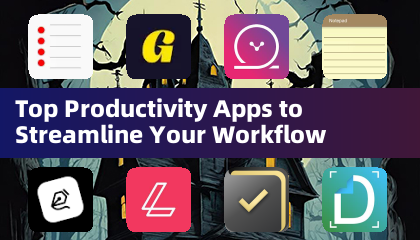Anche dopo molti anni, Minecraft continua a guidare il pacchetto tra i giochi Sandbox. Con i suoi viaggi infiniti, la generazione del mondo dinamica e la modalità multiplayer robusta, offre opportunità illimitate per la creatività. Ci immerciamo nei passaggi iniziali per iniziare l'avventura di Minecraft.
Sommario
- Creazione di un account Minecraft
- Come iniziare il tuo viaggio
- PC (Windows, MacOS, Linux)
- Xbox e PlayStation
- Dispositivi mobili (iOS, Android)
- Come uscire da Minecraft
Creazione di un account Minecraft
Per iniziare il tuo viaggio di Minecraft, dovrai creare un account Microsoft, che viene utilizzato per accedere al gioco. Dirigiti sul sito Web ufficiale di Minecraft e individua il pulsante "Accedi" nell'angolo in alto a destra. Fai clic su di esso per aprire la finestra di autorizzazione, quindi selezionare l'opzione per creare un nuovo account.
 Immagine: Minecraft.net
Immagine: Minecraft.net
Inserisci il tuo indirizzo email e crea una password forte per il tuo account Minecraft. Scegli un nome utente unico; Se è già preso, il sistema suggerirà alternative.
 Immagine: Minecraft.net
Immagine: Minecraft.net
Dopo aver impostato il tuo account, conferma il tuo indirizzo e -mail inserendo il codice inviato all'e -mail specificata. Se l'e -mail non arriva prontamente, controlla la cartella "spam". Una volta verificato, il tuo profilo sarà collegato al tuo account Microsoft, permettendoti di acquistare il gioco se non l'hai già fatto. Passa al negozio sul sito Web, seleziona la versione desiderata e segui le istruzioni per completare l'acquisto.
Come iniziare il tuo viaggio
PC (Windows, MacOS, Linux)
Sul PC, hai due versioni principali di Minecraft: Java Edition e Bedrock Edition. Java Edition è compatibile con Windows, MacOS e Linux e può essere scaricato dal sito Web ufficiale di Minecraft. Dopo aver installato il lanciatore, accedi con il tuo account Microsoft o Mojang e scegli la versione del gioco da avviare.
 Immagine: aiophotoz.com
Immagine: aiophotoz.com
Al tuo primo lancio, vedrai una finestra di autorizzazione. Inserisci le credenziali dell'account Microsoft per accedere. Se stai giocando da solo, fai clic sul pulsante "Crea nuovo mondo". Verrai portato in un menu di impostazioni del mondo in cui puoi selezionare la modalità di gioco: la "sopravvivenza" per la classica esperienza o "creativa" per risorse illimitate.
Per il multiplayer, vai alla sezione "riproduzione" nel menu principale e seleziona la scheda "server". Qui, puoi unirti a un server pubblico o inserire l'indirizzo IP di un server privato se si dispone di un invito. Per giocare con gli amici nello stesso mondo, creare o caricare un mondo, quindi abilitare la funzione multiplayer nelle impostazioni.
Xbox e PlayStation
Per giocare a Minecraft sulle console Xbox (tra cui Xbox 360, Xbox One e Xbox Series X/S), scarica e installano il gioco da Microsoft Store. Avvia Minecraft dalla schermata principale della console e accedi con il tuo account Microsoft per sincronizzare i risultati e gli acquisti.
 Immagine: youtube.com
Immagine: youtube.com
Minecraft è disponibile anche su PlayStation 3, PlayStation 4 e PlayStation 5. Acquistalo e scaricalo attraverso il PlayStation Store, quindi lancialo dalla schermata principale della tua console. Accedi con il tuo account Microsoft per abilitare il gioco multipiattaforma.
Dispositivi mobili (iOS, Android)
Puoi acquistare Minecraft tramite l'App Store per iOS o Google Play per Android. Dopo l'installazione, accedi utilizzando il tuo account Microsoft. La versione mobile supporta il gioco multipiattaforma, consentendo di connetterti con i giocatori su altri dispositivi.
 Immagine: Storage.googleapis.com
Immagine: Storage.googleapis.com
Vale la pena notare che Bedrock Edition supporta il gioco multipiattaforma su tutti i dispositivi menzionati, consentendo ai giocatori di unirsi indipendentemente dalla loro piattaforma. Java Edition, tuttavia, è limitata al PC e non supporta il gioco multipiattaforma.
Il processo di avvio di Minecraft varia in base alla piattaforma, ma grazie alle capacità multipiattaforma di Bedrock Edition, puoi goderti il gameplay cooperativo su diversi dispositivi.
Come uscire da Minecraft
L'uscita del gioco è semplice. Sul PC, premere il tasto ESC per aprire il menu del gioco, quindi fare clic sul pulsante "Salva e smettere" per tornare al menu principale. Da lì, puoi chiudere il programma per uscire completamente.
 Immagine: tlauncher.org
Immagine: tlauncher.org
Sulle console, utilizzare il pulsante GamePad corrispondente per aprire il menu Pausa, quindi selezionare "Salva e smettere" per terminare la sessione. Per chiudere completamente Minecraft, premere il pulsante "Home", evidenziare il gioco e scegliere l'opzione di uscita.
Sui dispositivi mobili, il pulsante "Salva e smettere" si trova nel menu del gioco. Per chiudere completamente l'app, utilizzare il menu di sistema del dispositivo. Su Android, scorrere verso l'alto dalla parte inferiore dello schermo e chiudere Minecraft tra le app in esecuzione. Su iOS, premi a doppia pressione del pulsante "Home" o scorre verso l'alto e scorre l'app per chiuderla.
Ora che hai familiarità con le basi, ti auguriamo un momento fantastico esplorare e creare nel mondo a blocchi di Minecraft, che tu stia giocando da solo o con amici su vari dispositivi.

 Immagine: Minecraft.net
Immagine: Minecraft.net Immagine: Minecraft.net
Immagine: Minecraft.net Immagine: aiophotoz.com
Immagine: aiophotoz.com Immagine: youtube.com
Immagine: youtube.com Immagine: Storage.googleapis.com
Immagine: Storage.googleapis.com Immagine: tlauncher.org
Immagine: tlauncher.org Ultimi articoli
Ultimi articoli